说明
学习和理解 Git使用教程,最详细,最傻瓜,最浅显,真正手把手教
相当于过了一遍
介绍
Git 是什么
Git 是分布式版本控制系统
工作原理/流程如下图所示
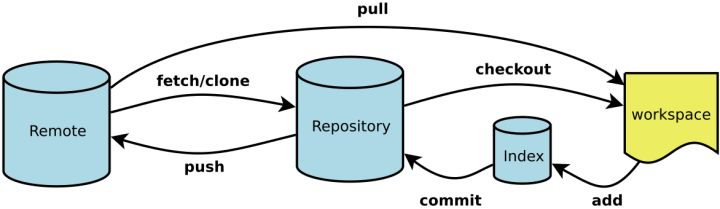
- Workspace:工作区
- Index / Stage:暂存区
- Repository:仓库区(或本地仓库)
- Remote:远程仓库
SVN 与 Git 的最主要的区别
1 | SVN 是集中式版本控制系统,版本库是集中放在中央服务器的,而干活的时候,用的都是自己的电脑,所以首先要从中央服务器哪里得到最新的版本,然后干活,干完后,需要把自己做完的活推送到中央服务器。集中式版本控制系统是必须联网才能工作,如果在局域网还可以,带宽够大,速度够快,如果在互联网下,如果网速慢的话,就纳闷了。 |
安装 Git
在 Windows 上安装 Git
(PS: 可能需要科学上网)
在开始菜单里找到 Git -> Git Bash,名称和邮箱是 Github 上的
1 | # 指定 Github 的用户名 |
因为Git是分布式版本控制系统,所以需要填写用户名和邮箱作为一个标识。
注意:git config --global 参数,有了这个参数,表示你这台机器上所有的 Git 仓库都会使用这个配置,当然你也可以对某个仓库指定的不同的用户名和邮箱。
在 Centos 下安装 Git
1 | sudo yum install git |
操作
创建版本库
1 | 版本库又名仓库,英文名 repository ,你可以简单的理解一个目录,这个目录里面的所有文件都可以被 Git 管理起来,每个文件的修改,删除,Git都能跟踪,以便任何时刻都可以追踪历史,或者在将来某个时刻还可以将文件”还原”。 |
新建一个文件夹 test ,在命令行下进入该目录对其进行初始化操作
1 | # 将当前目录变成 git 可以管理的仓库 |
添加文件到版本库
在仓库中新建一个文件 readme.md,添加相应的内容,然后进行如下操作
1 | # 1. 将 readme.md 添加到暂存区 |
版本回退
为 readme.md 添加一行内容然后添加到本地仓库
查看历史提交记录1
2
3
4
5# 1. 查看历史
git log
# 2. 单行显示提交历史注释
git log –pretty=oneline
版本回退1
2
3
4
5
6
7
8# 1. 回退到上一个版本
git reset --hard HEAD^
# 2. 回退到上2个版本
git reset --hard HEAD^^
# 3. 回退到上100个版本
git reset --hard HEAD~100
回退到之前的版本之后又想恢复到最新的版本1
2
3
4
5# 1. 获取版本号
git reflog
# 2. 恢复指定版本的数据,6fcfc89 为要恢复版本的版本号
git reset --hard 6fcfc89
工作区与暂存区的区别
区别1
2
3在电脑上看到的目录,比如目录下test里的文件(.git隐藏目录版本库除外)。或者以后需要再新建的目录文件等等都属于工作区范畴。
版本库(Repository):工作区有一个隐藏目录.git,这个不属于工作区,这是版本库。其中版本库里面存了很多东西,其中最重要的就是 stage(暂存区),还有Git为我们自动创建了第一个分支 master ,以及指向 master 的一个指针HEAD。
使用Git提交文件到版本库有两步:
是使用
git add把文件添加进去,实际上就是把文件添加到暂存区。使用
git commit提交更改,实际上就是把暂存区的所有内容提交到当前分支上。
在多次添加文件之后可以通过 git commit 一次性提交
撤销修改和删除文件
撤销修改
对文件进行修改之后不满意想回到原来的版本(但记不清该删什么,又想不通过版本回退)
1 | # 1. 丢弃工作区的修改,如果加入到暂存区就不能撤销修改了 |
(PS: 命令 git checkout -- readme.md 中的 -- 很重要,如果没有 -- 的话,那么命令变成创建分支了)
删除文件1
2
3
4
5
6# 1. 在工作区删除文件
# 之后有两个选择(1. commit 2. 从版本库中恢复被删掉的文件)
rm readme.md
# 2. 未 commit 之前 从版本库中恢复被删掉的文件
git checkout -- readme.md
远程仓库
配置 GitHub
登陆注册 GitHub https://github.com/
本地 Git仓库 和 GitHub仓库 之间的传输是通过 SSH 加密的,所以需要如下操作
1 | # 1. 创建 SSH Key |
(PS: id_rsa 是私钥,不能泄露出去,id_rsa.pub 是公钥,可以放心地告诉任何人)
添加远程仓库
现在的情景是:我们已经在本地创建了一个 Git仓库 后,又想在 GitHub 创建一个 Git仓库,并且希望这两个仓库进行远程同步,这样 GitHub 的仓库可以作为备份,又可以其他人通过该仓库来协作
1
2
3
4
5
6
7
8
9
10
11
12
13
14
15
16
17
18# 1. New repository
# 2. 输入 Repository name (与本地仓库同名)
testgit
# 3. Create repository
# 4. 将一个已有的本地仓库与远程仓库关联
git remote add origin https://github.com/username/testgit.git
# 5. 将本地仓库 master 分支的内容推送到远程仓库中
git pish -u origin master
# 6. 第二次及之后上传项目
git push origin master
# 说明 由于远程库是空的,我们第一次推送 master 分支时,加上了 –u 参数
# Git 不但会把本地的 master 分支内容推送的远程新的 master 分支
# 还会把本地的 master 分支和远程的 master 分支关联起来
从远程仓库克隆项目到本地
1 | git clone https://github.com/username/testgit |
创建与合并分支
分支说明
每次提交,Git 都把它们串成一条时间线,这条时间线就是一个分支。截止到目前,只有一条时间线,在 Git 里,这个分支叫主分支,即 master 分支。HEAD 严格来说不是指向提交,而是指向 master ,master 才是指向提交的,所以,HEAD 指向的就是当前分支。
Demo
创建 dev 分支,并切换到该分支
1 | # 1. 创建 dev 分支并切换分支 |
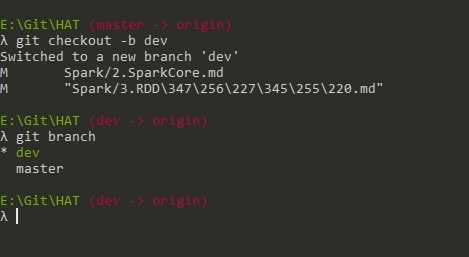
git checkout 命令加上 –b参数表示创建并切换,相当于如下2条命令
1 | # 创建分支 |
新建一个文件 test_branch_dev.txt ,在里面添加一些内容,然后做以下操作,验证切换分支之后前一个分支的操作能否被查看
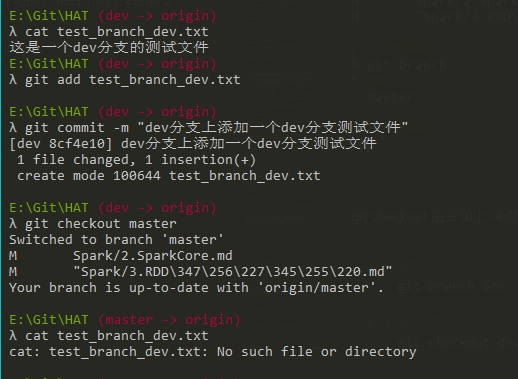
合并分支
1 | # 在 master 分支上合并 dev 分支的内容 |
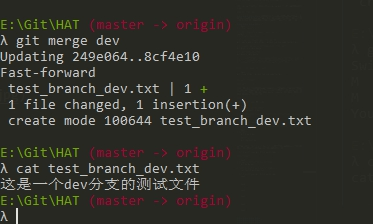
注意到上面的 Fast-forward 信息,Git 告诉我们,这次合并是“快进模式”,也就是直接把 master 指向 dev 的当前提交,所以合并速度非常快。
删除分支
1 | # 删除 dev 分支 |
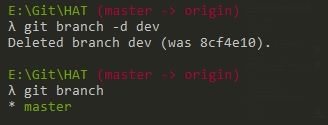
分支操作命令合集
1 | # 查看分支 |
分支冲突
1 | # 新建并切换分支 |
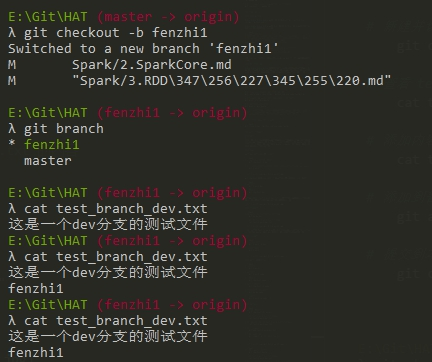
1 | # 切换到 master 分支 |
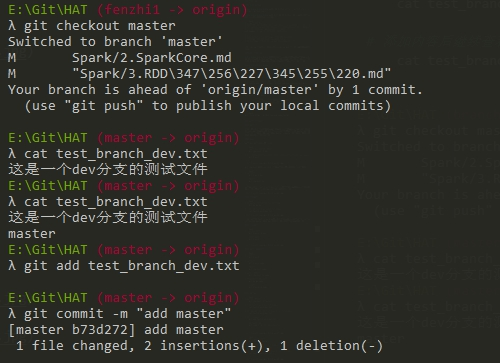
1 | # 在 master 分支上合并 branch1 |
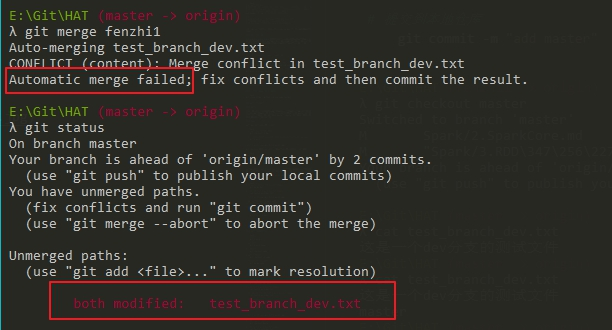

Git用<<<<<<<,=======,>>>>>>>标记出不同分支的内容,其中<<
1 | # 解决分支冲突,将文件test_branch_dev.txt的内容修改成主干代码的 |

1 | # 查看分支合并的情况 |
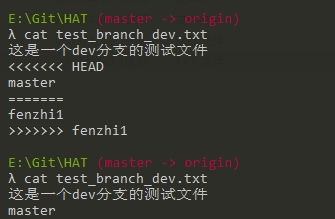
分支管理策略
通常合并分支时,git 一般使用 Fast forward 模式,在这种模式下,删除分支后,会丢掉分支信息,现在我们来使用带参数 –no-ff 来禁用 Fast forward 模式
演示如下
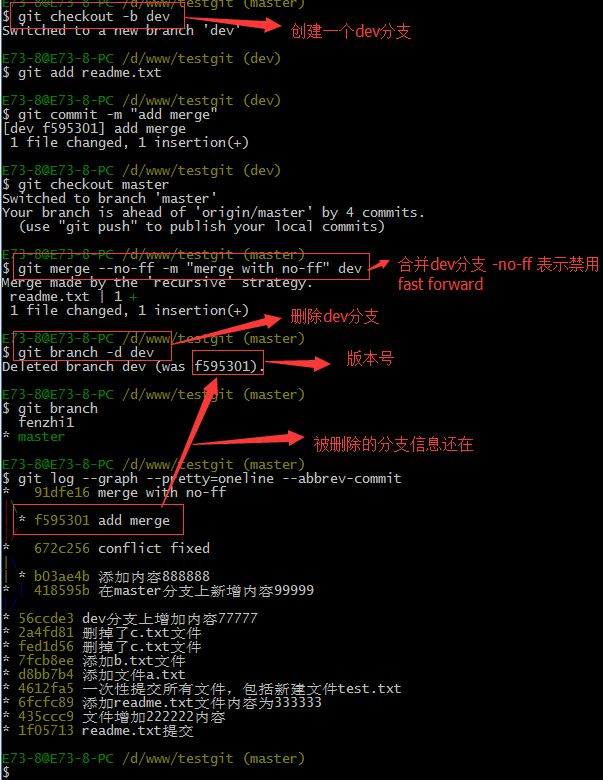
分支策略:首先 master主分支 应该是非常稳定的,也就是用来发布新版本,一般情况下不允许在上面干活,干活一般情况下在新建的 dev分支 上干活,干完后,比如上要发布,或者说 dev分支 代码稳定后可以合并到 主分支master 上来。
Bug 分支
在开发中,会经常碰到bug问题,那么有了bug就需要修复,在Git中,分支是很强大的,每个bug都可以通过一个临时分支来修复,修复完成后,合并分支,然后将临时的分支删除掉。
比如我在开发中接到一个404 bug时候,我们可以创建一个404分支来修复它,但是,当前的dev分支上的工作还没有提交。比如如下:
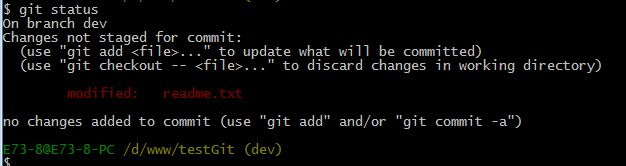
并不是我不想提交,而是工作进行到一半时候,我们还无法提交,比如我这个分支bug要2天完成,但是我issue-404 bug需要5个小时内完成。怎么办呢?还好,Git还提供了一个stash功能,可以把当前工作现场 ”隐藏起来”,等以后恢复现场后继续工作。如下:
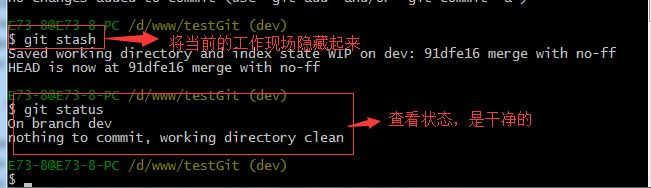
所以现在我可以通过创建issue-404分支来修复bug了。
首先我们要确定在那个分支上修复bug,比如我现在是在主分支master上来修复的,现在我要在master分支上创建一个临时分支,演示如下:
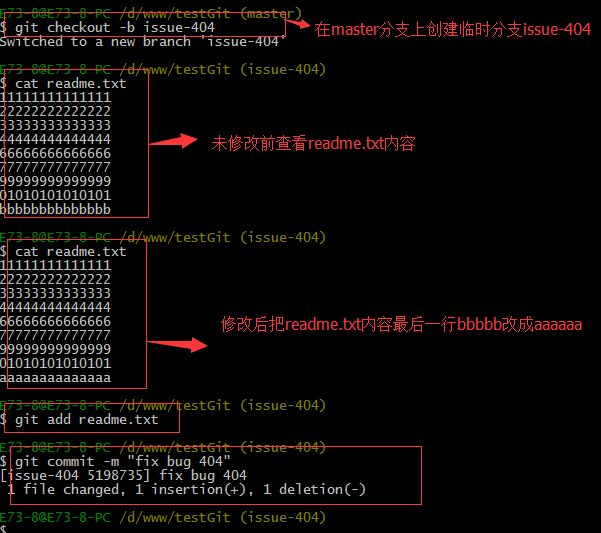
现在,我们回到dev分支上干活了
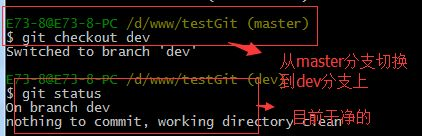
工作区是干净的,那么我们工作现场去哪里呢?我们可以使用命令 git stash list来查看下。如下:
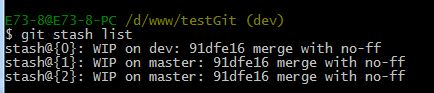
工作现场还在,Git把stash内容存在某个地方了,但是需要恢复一下,可以使用如下2个方法:
1.git stash apply恢复,恢复后,stash内容并不删除,你需要使用命令git stash drop来删除。
2.另一种方式是使用git stash pop,恢复的同时把stash内容也删除了。
演示如下
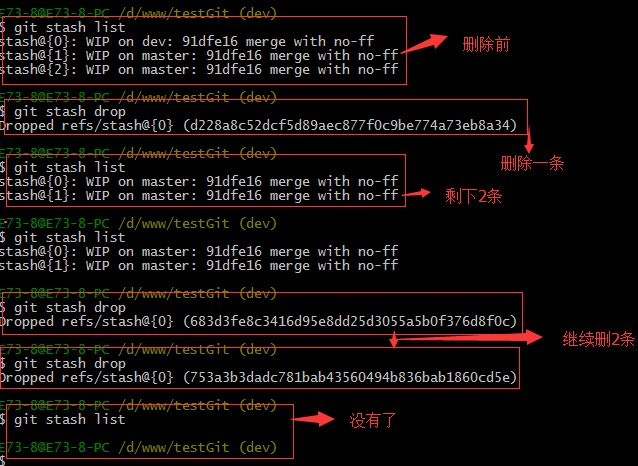
多人协作
当你从远程库克隆时候,实际上Git自动把本地的master分支和远程的master分支对应起来了,并且远程库的默认名称是origin。
要查看远程库的信息 使用 git remote
要查看远程库的详细信息 使用 git remote –v
如下演示:
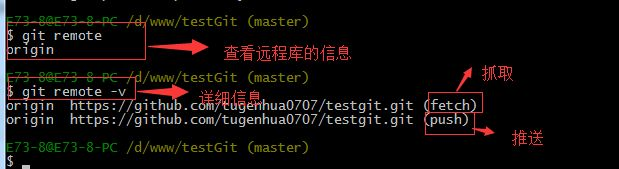
推送分支
推送分支就是把该分支上所有本地提交到远程库中,推送时,要指定本地分支,这样,Git就会把该分支推送到远程库对应的远程分支上
1 | # 推送到 master分支 |
1 | # 推送到 dev分支 |
那么一般情况下,那些分支要推送呢?
master分支 是主分支,因此要时刻与远程同步。
一些 修复bug分支 不需要推送到远程去,可以先合并到主分支上,然后把主分支master推送到远程去。
抓取分支
多人协作时,大家都会往 master分支 上推送各自的修改。现在我们可以模拟另外一个同事,可以在另一台电脑上(注意要把SSH key添加到github上)或者同一台电脑上另外一个目录克隆,新建一个目录名字叫testgit2
但是我首先要把dev分支也要推送到远程去,如下
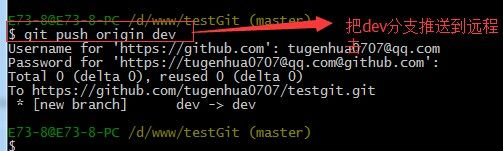
接着进入testgit2目录,进行克隆远程的库到本地来,如下
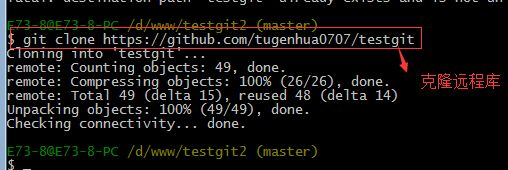
现在目录下生成有如下所示
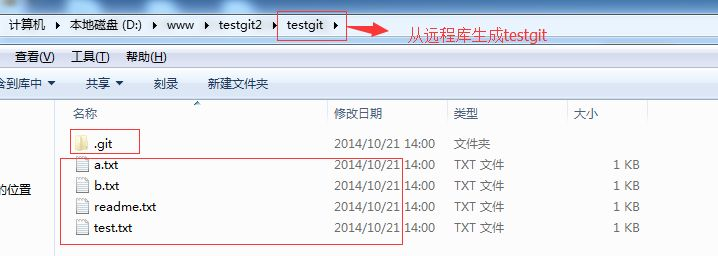
现在我们的小伙伴要在 dev分支 上做开发,就必须把远程的origin的 dev分支 到本地来,于是可以使用命令创建本地dev分支:git checkout –b dev origin/dev
现在小伙伴们就可以在 dev分支 上做开发了,开发完成后把 dev分支 推送到远程库时。
如下
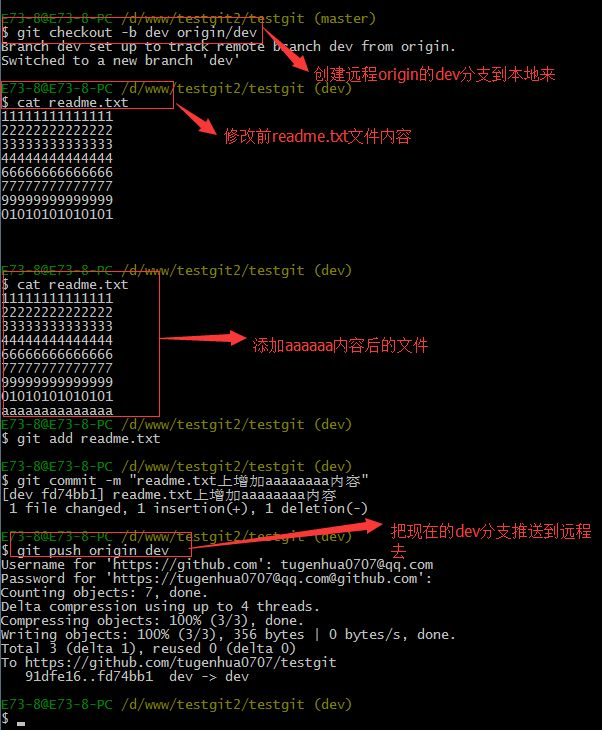
小伙伴们已经向origin/dev分支上推送了提交,而我在我的目录文件下也对同样的文件同个地方作了修改,也试图推送到远程库时,如下
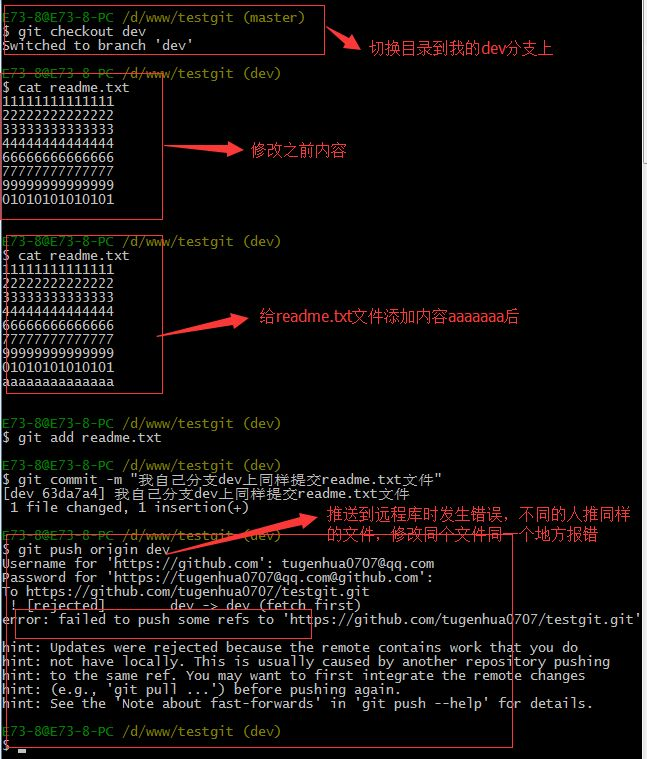
由上面可知:推送失败,因为我的小伙伴最新提交的和我试图推送的有冲突,解决的办法也很简单,上面已经提示我们,先用git pull把最新的提交从origin/dev抓下来,然后在本地合并,解决冲突,再推送。
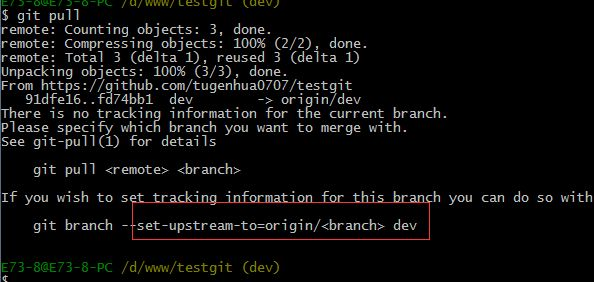
git pull 也失败了,原因是没有指定 本地dev分支 与 远程origin/dev分支 的链接,根据提示,设置dev和origin/dev的链接:如下
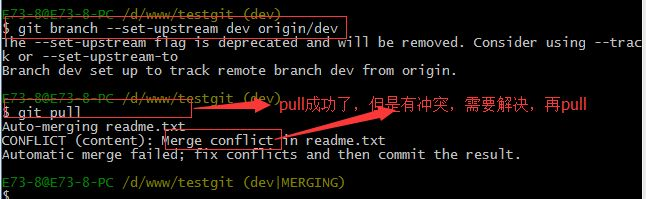
这回git pull成功,但是合并有冲突,需要手动解决,解决的方法和分支管理中的 解决冲突完全一样。解决后,提交,再push:
我们可以先来看看readme.txt内容了
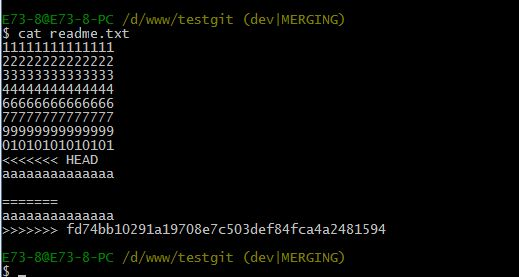
现在手动已经解决完了,我接在需要再提交,再push到远程库里面去。如下所示
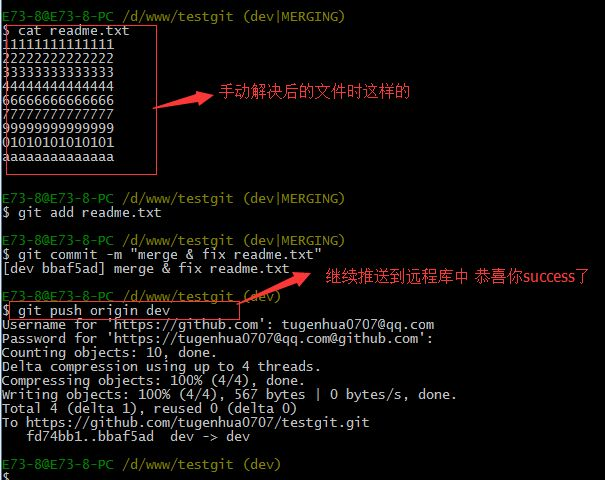
因此:多人协作工作模式一般是这样的:
首先,可以试图用 git push origin branch-name 推送自己的修改.
如果推送失败,则因为远程分支比你的本地更新早,需要先用 git pull 试图合并。
如果合并有冲突,则需要解决冲突,并在本地提交。再用 git push origin branch-name 推送。
阮老师整理的部分命令
新建代码库
1 | # 在当前目录新建一个Git代码库 |
配置
Git 的设置文件为 .gitconfig ,它可以在用户主目录下(全局配置),也可以在项目目录下(项目配置)
1 | # 显示当前的Git配置 |
增加/删除文件
1 | # 添加指定文件到暂存区 |
代码提交
1 | # 提交暂存区到仓库区 |
分支
1 | # 列出所有本地分支 |
标签
1 | # 列出所有tag |
查看信息
1 | # 显示有变更的文件 |
远程同步
1 | # 下载远程仓库的所有变动 |
撤销
1 | # 恢复暂存区的指定文件到工作区 |

